Windows内置录音功能~语音录音机,免安装!录电脑系统、麦克风声音
2020-05-04 07:24电脑技巧
Windows10内建录音功能教程-语音录音机,免安装任何软件,就可录下电脑系统音乐、麦克风声音。在录制音讯的同时,随时加入标记,方便找寻录音笔记的重点部分,并能在录好后,修剪声音档与重新命名,超级实用。
Windows内置录音功能
在电脑下方的工具列搜索框,输入「语音录音机」。
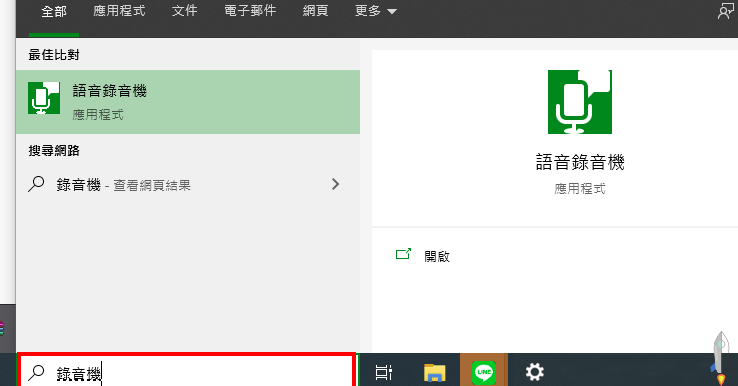
点一下录音按钮,开始录音。
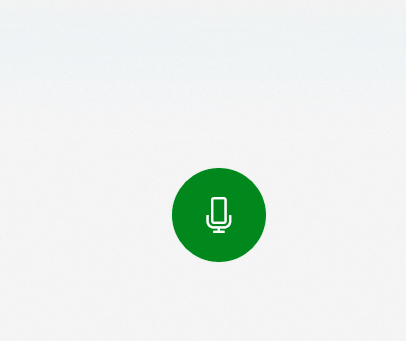
录音时,随时按下标记图示,可加入标记节点,方便之后在聆听录音笔记时,知道重要的段落在何处。

录音完成后,还能利用Windows10录音机内建提供的修剪功能,裁剪录音档长度。(录音档储存路径:C:\Users\Documents\录音)
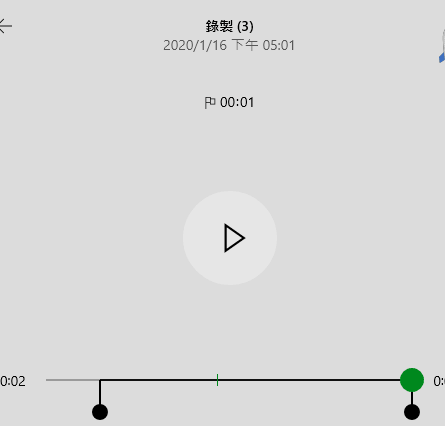 切换电脑系统/麦克风声音录音教程
切换电脑系统/麦克风声音录音教程
预设会在录音时,录下电脑系统的音讯,若要切换成麦克风,可以在右下角的工具列点一下「喇叭」图示→「开启音效设定」。
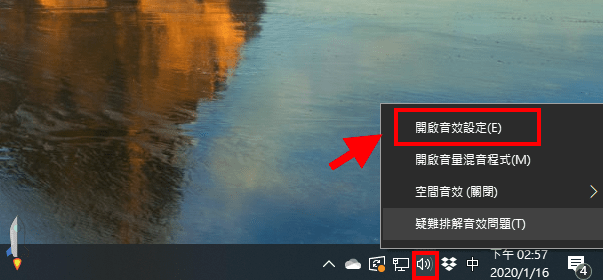
将输入设备改为麦克风或电脑喇叭。
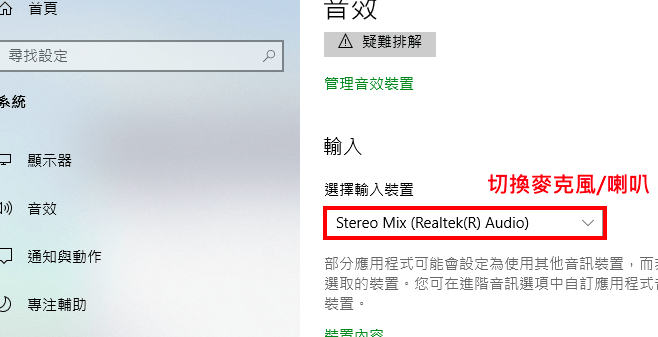
很赞哦! ()
- 上一篇
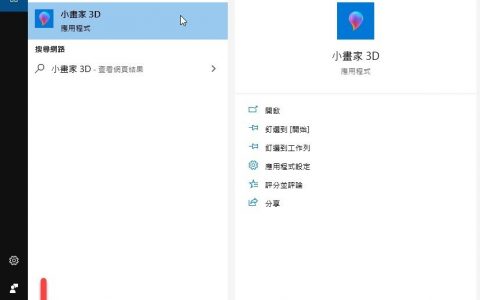
你知道Windows 10内置的「小画家3D」就能帮你简易的快速去背景吗?
线上去背的工具很多,也分享过Adobe Photoshop内置的去背功能,但Photoshop是付费的,线上工具一定要有网路连线,今天就来分享一下,微软进阶的小画家,叫做「小画家3D」,相信很多人还停
- 下一篇
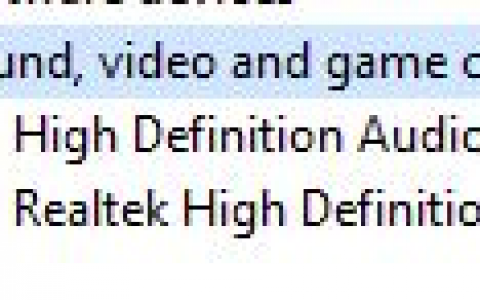
Win10不定时蓝屏提示”KERNEL-SECURITY-CHECK-FAILURE””rtwlane_13.sys”的解决办法
你是否遇到Win10正常运行中蓝屏,重启又可以正常使用,但是一会或者过阵子又出现!而每次蓝屏代码都指向"rtwlane_13.sys"这个驱动文件!这个问题是由于Realtek 的网卡驱动不兼容于W
相关文章
- 你知道Windows 10内置的「小画家3D」就能帮你简易的快速去背景吗?
- 谈Windows 10的蓝色双箭头压缩图标
- Win10不定时蓝屏提示”KERNEL-SECURITY-CHECK-FAILURE””rtwlane_13.sys”的解决办法
- Windows 实用技巧:右键开始选单,更快速找到你需要的
- SSD+HDD双硬盘卡顿问题的解决方法
- 巧用VSuite Ramdisk把内存虚拟成硬盘为系统提速
- 更新Realtek蓝牙驱动解决无法升级Win10 1909的问题
- 如何在Windows 10新增本机离线帐户(非Microsoft帐户)
- Win10电脑外接喇叭没声音,这个设备无法启动(代码10)的音效问题
- 在Windows 10中以系统管理员身分执行的4种方法


 微信收款码
微信收款码 支付宝收款码
支付宝收款码